1.V-WAPメタトレーダーを、こちらから、ダウンロードします。
2.ダウンロードしたファイルは、必ず、USBメモリーの中で解凍してください。

理由は、パソコン内部で解凍をしてしまうと、著作権処理が、自動で行われてしまい、オリジナルのインジケーターや、チャート画面の設定などが、消去されてしまう可能性があるからです。
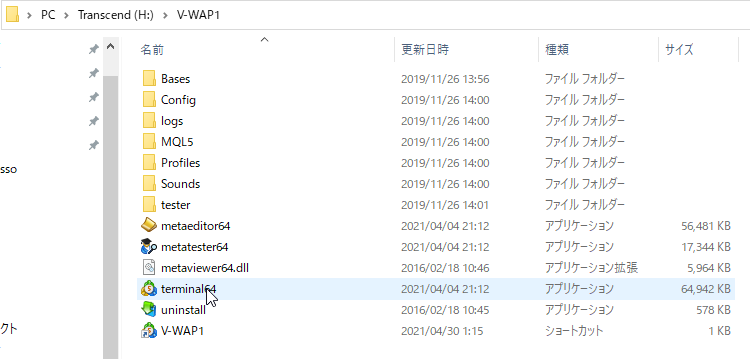
解凍すると、このようなフォルダー構成になっていると思います。
3.『terminal64』をクリックして、稼働させます。
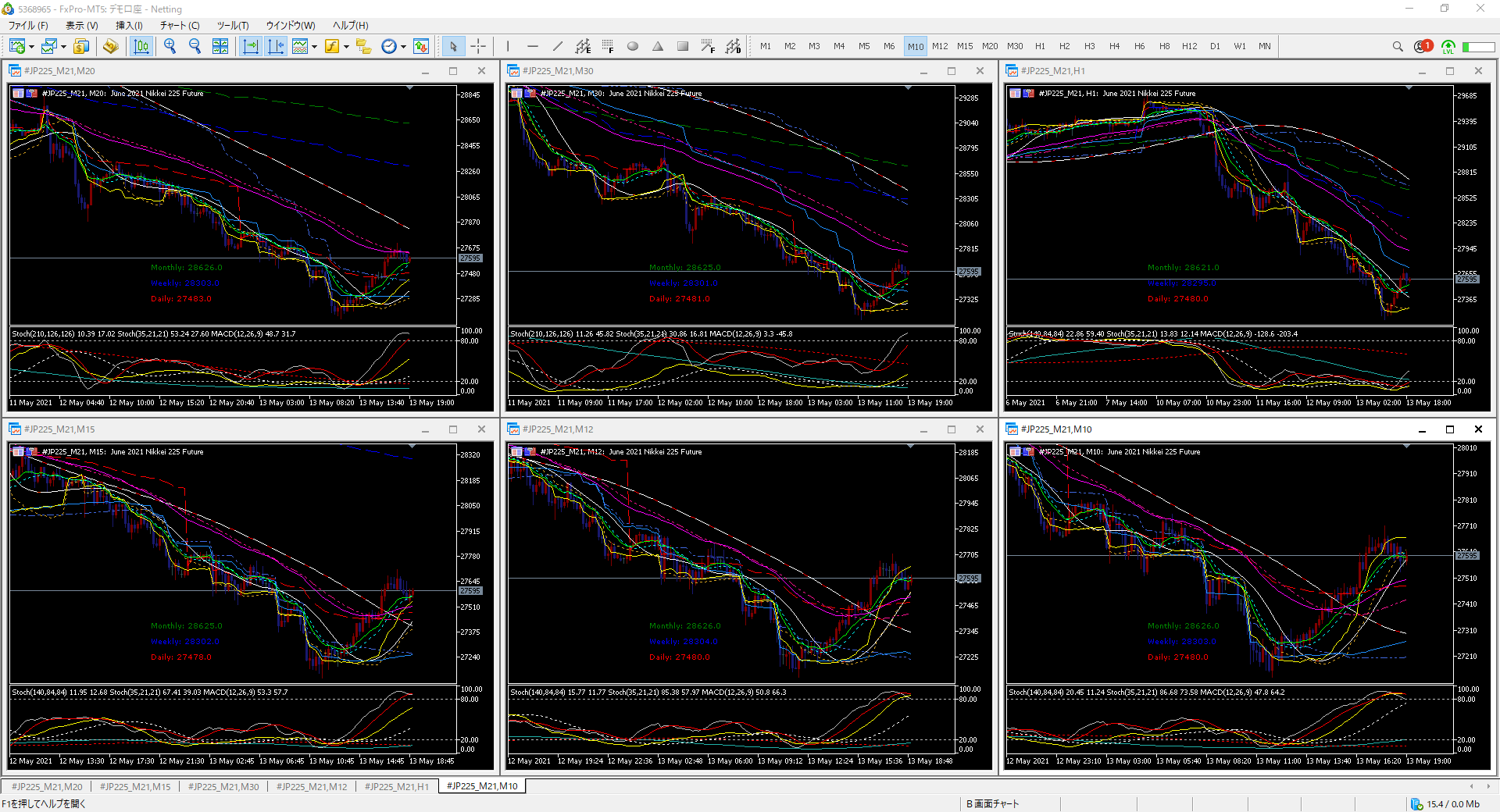
メタトレーダーが立ち上がります。
4.ログインの設定をします。
私たちは、FxProのデータを採用しています。なので、FxProのログインIDを取得します。
こちらから、申請を行ってください。https://direct.fxpro.group/ja/register/jp/gm
登録内容は、デモ口座のログインIDの取得が目的ですので、メールアドレス以外は、適当でいいです。【画像参照】
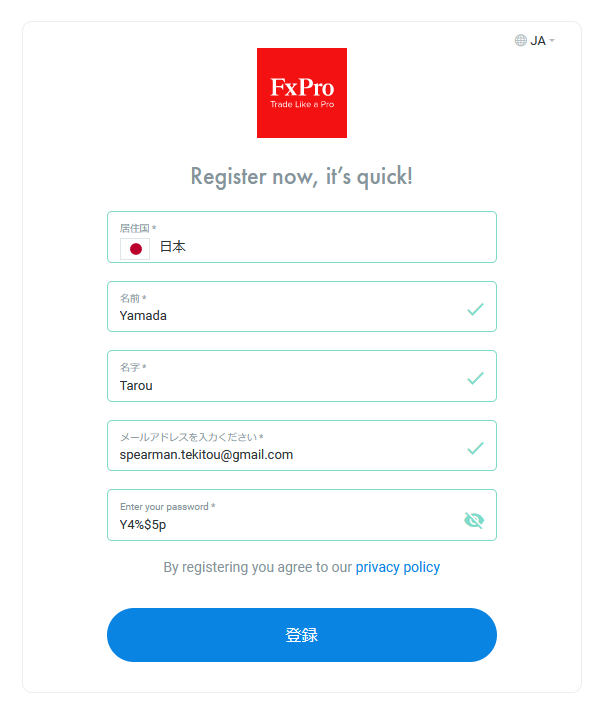
登録した内容は、必ず、メモをしておいてください。
入力ができれば、【登録】ボタンを押します。
このあと、よくあるのが、正式な口座を取得してしまう方に進んでしまわれる方がいらっしゃいます。
無料のデモ口座のID取得なので、身分証明などの提出などは、一切、必要ありません。
もし、そのような提出物が、必要な項目が出てきたら、『間違えているな!』と思って、最初から、やり直してください。
参考記事【外部サイト】
~FXPRO デモ口座を開設しました~【FX&バイナリーオプション実践ブログ日記】
こちらの解説では、MT4を選択されておられますが、私たちは、MT5を利用しますので、間違わないようにしてください。
参考PDF
https://v-wap.com/PDF/indiuse.pdf
住所や名前等などは、適当でいいです。
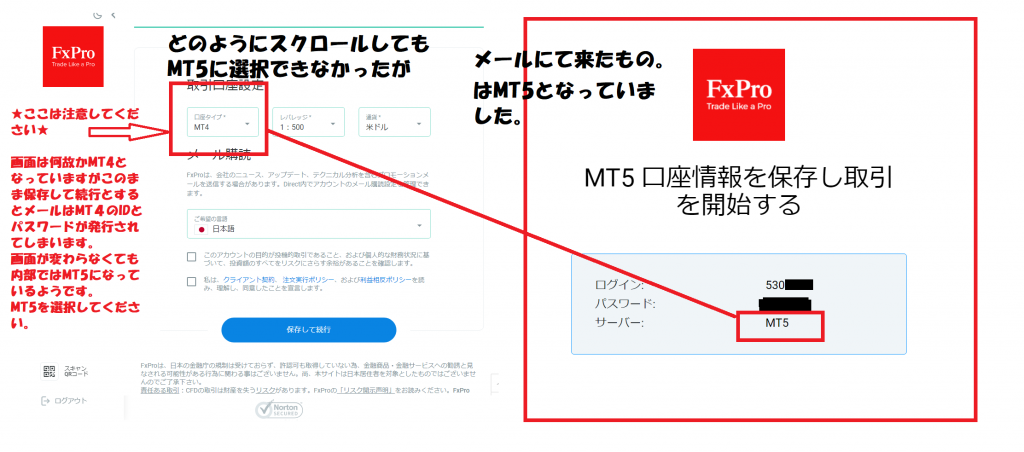
この添付画像は、おはぎさん(会員様)からの忠告です。参考にしてください。
登録が完了したなら、あなたの登録したメールアドレスにメタトレーダー5用のログインIDとパスワードが送られてきます。












 Users Today : 0
Users Today : 0 Users Yesterday : 2
Users Yesterday : 2 Users Last 7 days : 20
Users Last 7 days : 20 Users Last 30 days : 66
Users Last 30 days : 66 Users This Month : 45
Users This Month : 45 Users This Year : 762
Users This Year : 762 Total Users : 6935
Total Users : 6935 Views Today :
Views Today :  Views Yesterday : 3
Views Yesterday : 3 Views Last 7 days : 26
Views Last 7 days : 26 Views Last 30 days : 86
Views Last 30 days : 86 Views This Month : 62
Views This Month : 62 Views This Year : 1015
Views This Year : 1015 Total views : 25076
Total views : 25076 Who's Online : 0
Who's Online : 0